
Mục lục:
- Tác giả John Day [email protected].
- Public 2024-01-30 13:32.
- Sửa đổi lần cuối 2025-01-23 15:15.
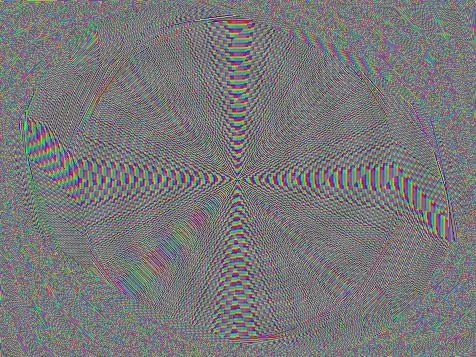
Điều này sẽ cho phép bạn tạo ra các mô hình xoắn ốc tuyệt vời và đầy mê hoặc!
Bạn sẽ cần một tài khoản cào miễn phí.
Bước 1: Tạo Sprite
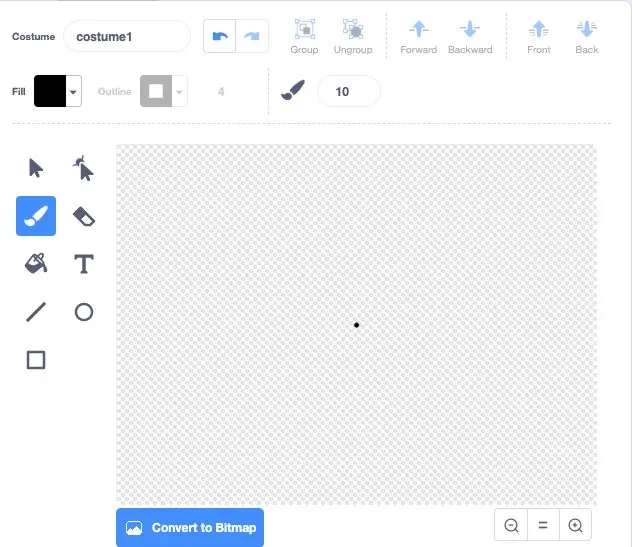
Tạo sprite bằng cách nhấp vào nút "tạo sprite". Sau đó nhấp vào cọ vẽ và tạo một chấm càng gần tâm màn hình càng tốt. Điều này sẽ hoạt động như đầu bút của bạn
Bước 2: Thêm công cụ bút
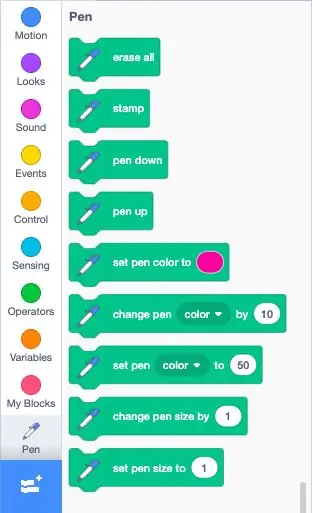
nhấn nút "thêm khối" và nhấn tùy chọn "bút"
Bước 3: Thêm mã
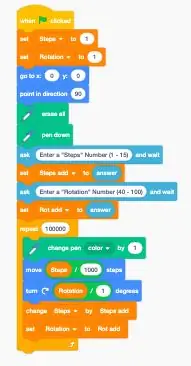
Thêm mã sau:
Khi cờ được nhấp vào
đặt "các bước" thành 1 (tạo một biến có tên là "các bước")
đặt "xoay vòng" thành 1 (tạo một biến gọi là "xoay vòng")
xóa tất cả
đặt bút xuống
yêu cầu "Nhập 'Số bước' (1 - 15)" và đợi
đặt các bước thêm vào [câu trả lời] (tạo biến "số bước thêm")
yêu cầu "Nhập số 'vòng quay' (40 - 100)" và đợi
đặt rot add vào [answer] (tạo một biến "rot add")
lặp lại 100000:
thay đổi màu bút bằng 1
di chuyển [bước / 100] bước
quay theo chiều kim đồng hồ [xoay] độ
thay đổi các bước bằng [bước thêm]
thay đổi xoay vòng bằng [rot add]
Bước 4: Đặt thành Chế độ Turbo
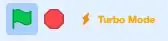
giữ phím shift và nhấp vào lá cờ màu xanh lá cây
Bước 5: Nhấn Cờ
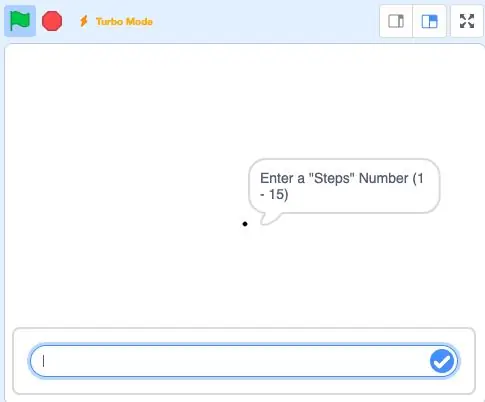
nhấn cờ và nhập bất kỳ giá trị nào từ 1 đến 15. Bạn có thể thử với giá trị này để nhận các loại hình xoắn ốc khác nhau. Bạn có thể cố gắng tạo một biểu thức để dự đoán kết quả tùy thuộc vào các biến bạn nhập
Bước 6: Tiếp tục
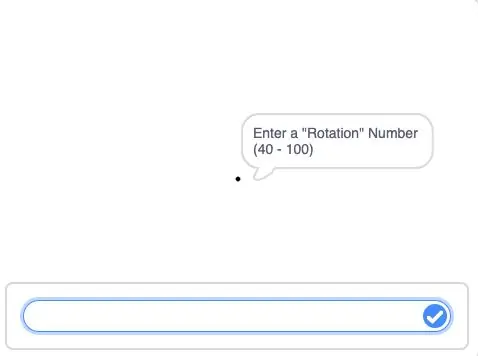
nhập bất kỳ giá trị nào từ 40 đến 100. Bạn có thể thử với giá trị này để nhận các loại hình xoắn ốc khác nhau. Bạn có thể cố gắng tạo một biểu thức để dự đoán kết quả tùy thuộc vào các biến bạn nhập
Bước 7: Xem Xoắn ốc xảy ra
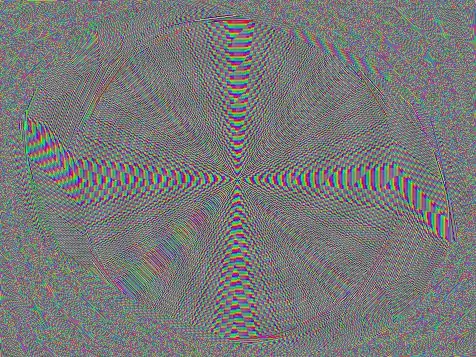
Điều này sẽ tạo ra một thiết kế đầy mê hoặc. Bạn thậm chí có thể in nó ra!
Đề xuất:
Chạy mà không cần màn hình / hiển thị (không có đầu) trên Raspberry Pi hoặc các máy tính dựa trên Linux / unix khác: 6 bước

Chạy Không có Màn hình / Hiển thị (không đầu) trên Raspberry Pi hoặc Máy tính dựa trên Linux / unix khác: Khi hầu hết mọi người mua Raspberry PI, họ nghĩ rằng họ cần một màn hình máy tính. Đừng lãng phí tiền của bạn vào màn hình và bàn phím máy tính không cần thiết. Đừng lãng phí thời gian của bạn khi di chuyển bàn phím và màn hình giữa các máy tính. Đừng buộc TV khi không có
ESP8266 Theo dõi nhiệt độ Nodemcu bằng DHT11 trên máy chủ web cục bộ - Nhận nhiệt độ và độ ẩm phòng trên trình duyệt của bạn: 6 bước

ESP8266 Theo dõi nhiệt độ Nodemcu bằng DHT11 trên máy chủ web cục bộ | Nhận Nhiệt độ & Độ ẩm trong phòng trên Trình duyệt của bạn: Xin chào các bạn hôm nay chúng ta sẽ tạo độ ẩm & hệ thống giám sát nhiệt độ sử dụng ESP 8266 NODEMCU & Cảm biến nhiệt độ DHT11. Nhiệt độ và độ ẩm sẽ nhận được từ Cảm biến DHT11 & nó có thể được nhìn thấy trên trình duyệt mà trang web sẽ được quản lý
MicroPython trên ESP8266 WeMos D1 Mini giá rẻ $ 3 để ghi nhật ký nhiệt độ gấp đôi, Wi-Fi và số liệu thống kê trên thiết bị di động: 4 bước

MicroPython trên ESP8266 WeMos D1 Mini giá rẻ $ 3 để ghi nhật ký nhiệt độ gấp đôi, Wi-Fi và thiết bị di động: Với chip / thiết bị ESP8266 giá rẻ nhỏ bé, bạn có thể ghi dữ liệu nhiệt độ bên ngoài, trong phòng, nhà kính, phòng thí nghiệm, phòng làm mát hoặc bất kỳ nơi nào khác hoàn toàn miễn phí. Ví dụ này, chúng tôi sẽ sử dụng để ghi nhiệt độ phòng làm mát, bên trong và bên ngoài
Cách thiết lập Pi-Hole trên Raspberry Pi, một Trình chặn quảng cáo trên toàn mạng !!: 25 bước

Cách thiết lập Pi-Hole trên Raspberry Pi, Trình chặn quảng cáo toàn mạng !!: Đối với dự án này, bạn sẽ cần: một Raspberry Pi có khả năng kết nối với internet Một thẻ Micro SD chạy Raspbian LiteA Keyboard (Để thiết lập SSH) Một giây Thiết bị (Để truy cập Cổng thông tin điện tử) Kiến thức cơ bản về UNIX cũng như điều hướng giao diện trên th
Nhiệt kế hồng ngoại không tiếp xúc dựa trên Arduino - Nhiệt kế dựa trên IR sử dụng Arduino: 4 bước

Nhiệt kế hồng ngoại không tiếp xúc dựa trên Arduino | Nhiệt kế dựa trên IR sử dụng Arduino: Xin chào các bạn trong phần hướng dẫn này, chúng tôi sẽ tạo một Nhiệt kế không tiếp xúc bằng arduino. nhiệt độ sau đó trong phạm vi đó
